|
在Word文档中插入表格后,因为种种需要,可能会需要将表格拆分为两个独立的表格,可能不少人会直接新建一个表格,然后在新建的表格中重新输入数据,这是种非常麻烦的方法,下面就来为大家介绍在Word文档中将表格一分为二的简单的方法。 方法一:将光标置于要分开的单元格内,按下组合键Ctrl+Shift+Enter,这时,表格的中间就自动地为你插入了一个空行,与此同时也就实现了将一个表格一分为二的目的。 方法二: 1、在想要拆分的行或列处插入空白行或列; 2、选中空白行或列,合并单元格,用橡皮擦擦去两侧多余的边框,这样就视觉上就达到了一个表格拆分为二的目的。 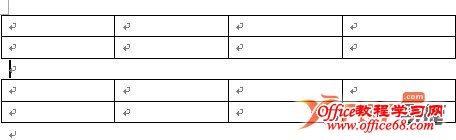 |